- Mwandishi Jason Gerald [email protected].
- Public 2024-01-31 09:39.
- Mwisho uliobadilishwa 2025-04-28 16:35.
WikiHow hukufundisha jinsi ya kutumia Twitter, pamoja na jinsi ya kuunda akaunti na kupakia tweets.
Hatua
Sehemu ya 1 ya 7: Kuunda Akaunti ya Twitter
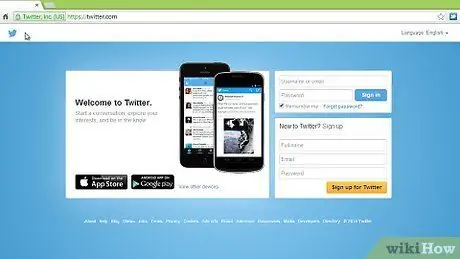
Hatua ya 1. Fungua Twitter
Tembelea https://www.twitter.com/ kupitia kivinjari cha wavuti cha kompyuta yako.
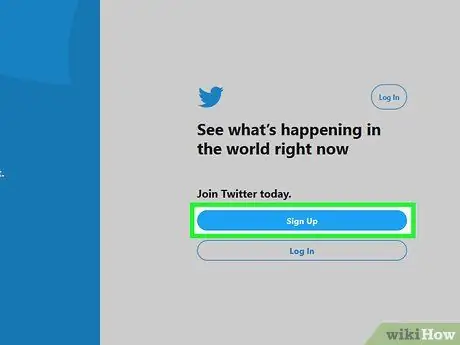
Hatua ya 2. Bonyeza Jisajili
Ni kitufe cha bluu upande wa kulia wa ukurasa.
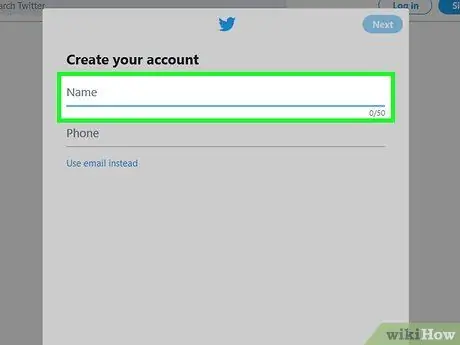
Hatua ya 3. Ingiza jina
Andika jina lako la kwanza (na jina la mwisho ukitaka) kwenye uwanja wa "Jina".
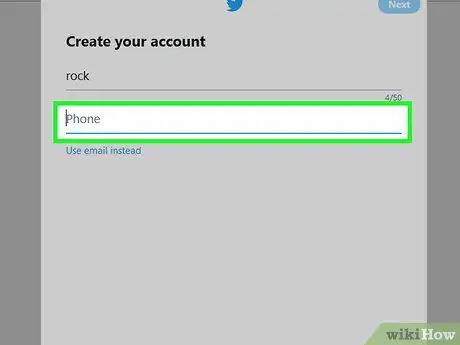
Hatua ya 4. Ongeza nambari ya simu
Andika nambari yako ya simu kwenye uwanja wa "Simu".
Ikiwa hautaki kuongeza nambari ya simu, bonyeza chaguo " Tumia barua pepe badala yake ”Chini ya sehemu ya maandishi ya" Simu "na weka anwani ya barua pepe.
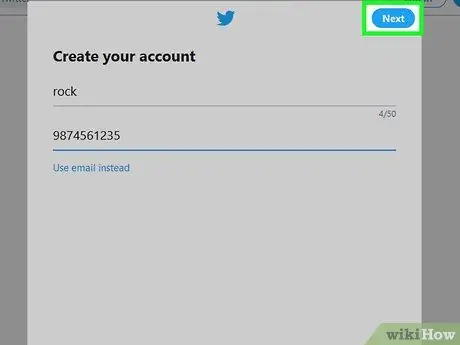
Hatua ya 5. Bonyeza Ijayo
Iko kona ya juu kulia ya dirisha.
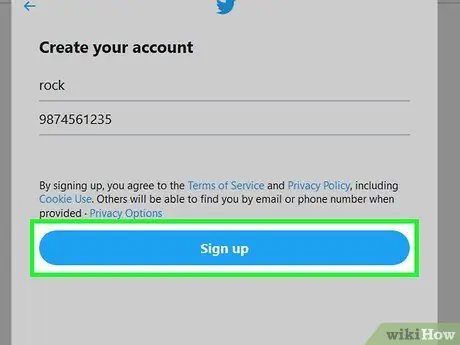
Hatua ya 6. Bonyeza Jisajili
Ni kitufe cha bluu chini ya ukurasa.
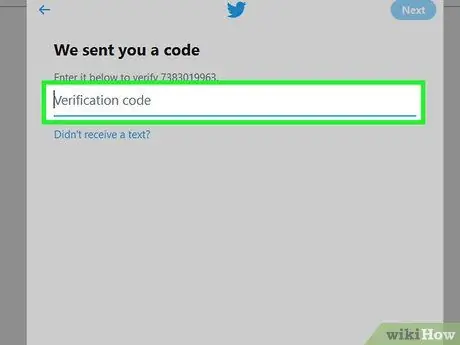
Hatua ya 7. Thibitisha nambari ya simu ikiwa umeunda akaunti kwa kutumia nambari ya rununu
Ruka hatua hii ikiwa unatumia anwani yako ya barua pepe kujiandikisha kwa Twitter. Ili kuthibitisha nambari yako, fuata hatua hizi:
- Bonyeza " sawa wakati unachochewa.
- Fungua programu ya ujumbe kwenye simu yako.
- Gusa ujumbe kutoka Twitter (kawaida huwekwa alama na nambari tano).
- Kumbuka nambari ambayo imejumuishwa kwenye ujumbe.
- Andika msimbo kwenye uwanja wa maandishi wa "Nambari ya uthibitishaji" kwenye wavuti ya Twitter.
- Bonyeza " Ifuatayo ”.
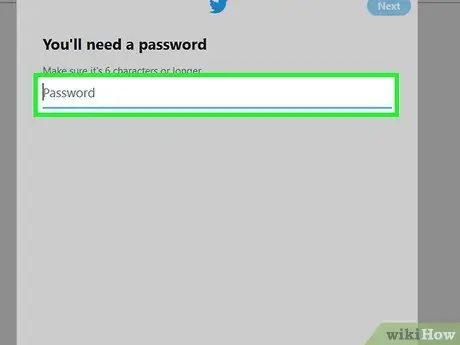
Hatua ya 8. Ingiza nywila
Bonyeza uwanja wa "Nenosiri", kisha andika nywila unayotaka kutumia kuingia kwenye akaunti yako.
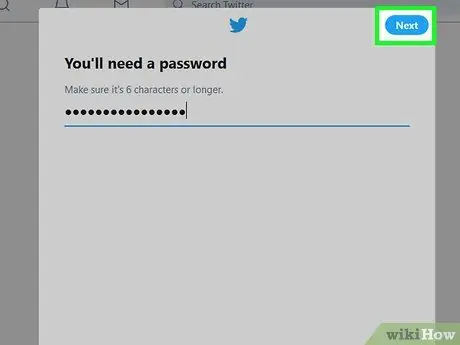
Hatua ya 9. Bonyeza Ijayo
Iko kona ya juu kulia ya ukurasa.
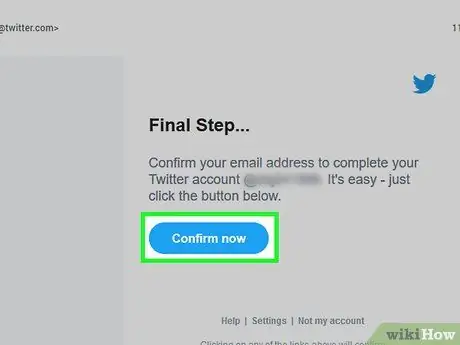
Hatua ya 10. Thibitisha anwani ya barua pepe ikiwa ilichaguliwa wakati wa kuunda akaunti
Ruka hatua hii ikiwa umethibitisha nambari yako ya simu hapo awali. Ili kuthibitisha anwani yako ya barua pepe, fuata hatua hizi:
- Bonyeza " sawa wakati unachochewa.
- Fungua kikasha chako cha barua pepe na uingie kwenye akaunti yako ikiwa ni lazima.
- Fungua ujumbe kutoka "[email protected]".
- Kumbuka nambari iliyojumuishwa kwenye barua pepe.
- Andika msimbo kwenye uwanja wa maandishi wa "Nambari ya uthibitishaji" kwenye wavuti ya Twitter.
- Bonyeza " Ifuatayo ”.
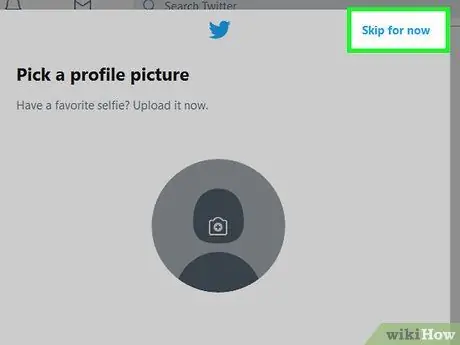
Hatua ya 11. Bonyeza Ruka kwa sasa
Iko kona ya juu kulia ya ukurasa.
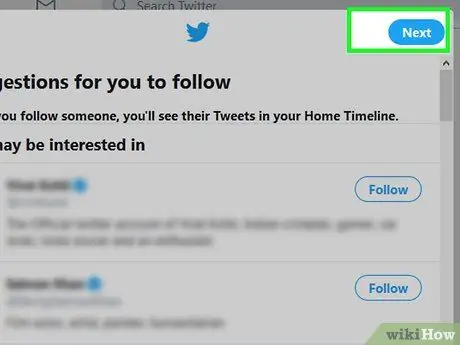
Hatua ya 12. Chagua watu ambao unataka kufuata
Bonyeza kitufe " Fuata ”Chini ya umaarufu uliopendekezwa au maelezo mafupi unayotaka kufuata, kisha bonyeza" Ifuatayo "baada ya kumaliza. Utachukuliwa kwenye ukurasa wa akaunti ya Twitter baada ya hapo.
Unaweza kubofya kitufe moja kwa moja " Ifuatayo ”Kuruka hatua hii.
Sehemu ya 2 ya 7: Kuweka Profaili
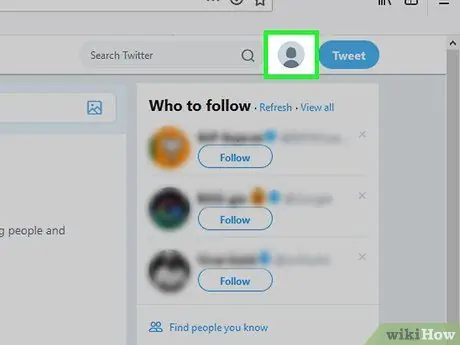
Hatua ya 1. Bonyeza ikoni ya wasifu
Ni ikoni ya duara iliyo na sura ya kibinadamu kwenye kona ya juu kulia ya skrini. Menyu ya kunjuzi itaonekana baada ya hapo.
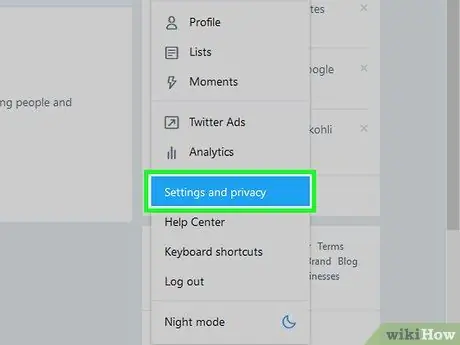
Hatua ya 2. Bonyeza Mipangilio na faragha
Chaguo hili liko kwenye menyu kunjuzi. Baada ya hapo, ukurasa wa mipangilio ya akaunti ("Mipangilio") utafunguliwa.
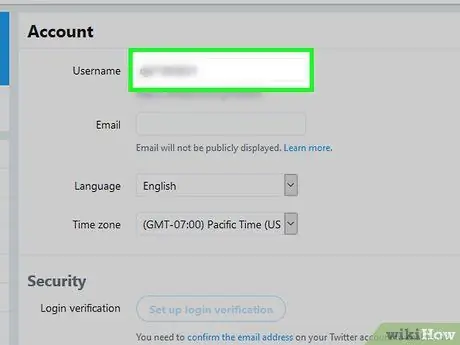
Hatua ya 3. Bonyeza sehemu ya maandishi ya "Jina la mtumiaji"
Safu hii iko juu ya ukurasa.
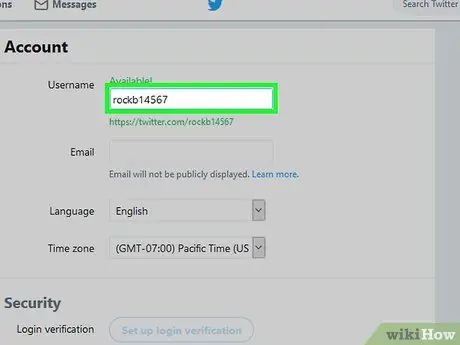
Hatua ya 4. Badilisha jina la mtumiaji la moja kwa moja na jina unalotaka
Unaweza kuchapa jina la mtumiaji unayotaka kutumia kuangalia upatikanaji wake. Ikiwa inapatikana, ujumbe wa uthibitisho wa kijani utaonekana juu ya uwanja wa maandishi.
Ikiwa mtu mwingine tayari anatumia jina hilo la mtumiaji, unaweza kuona ujumbe mwekundu wa onyo
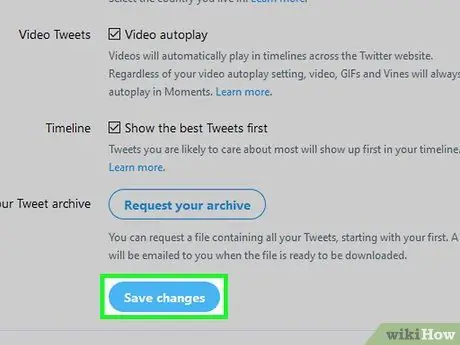
Hatua ya 5. Tembeza chini na bofya Hifadhi mabadiliko
Ni chini ya ukurasa.
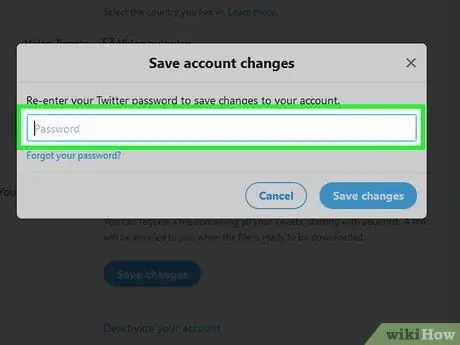
Hatua ya 6. Ingiza nenosiri la akaunti wakati unahamasishwa
Andika nenosiri lililowekwa wakati wa mchakato wa kuunda akaunti.
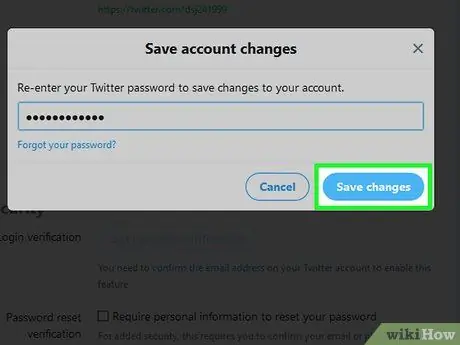
Hatua ya 7. Bonyeza Hifadhi mabadiliko
Iko chini ya dirisha la amri.
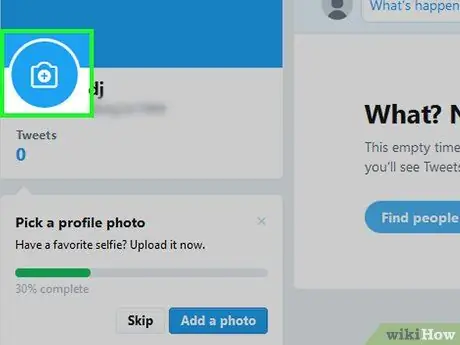
Hatua ya 8. Bonyeza ikoni ya picha ya wasifu
Ikoni hii iko upande wa kushoto wa ukurasa. Baada ya hapo, utachukuliwa kwenye ukurasa wa wasifu.
Kuendelea mbele, unaweza kutembelea ukurasa wako wa wasifu kwa kubofya kwenye duara la wasifu kwenye kona ya juu kulia ya ukurasa na kuchagua jina ambalo linaonekana juu ya menyu kunjuzi
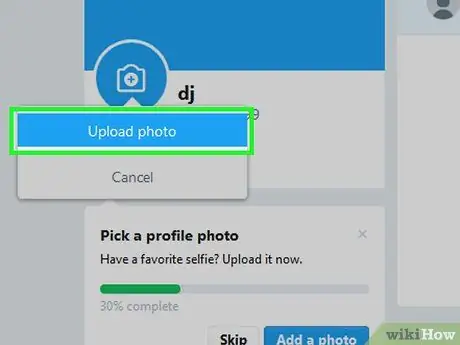
Hatua ya 9. Pakia picha ya wasifu
Picha ya wasifu ni picha inayoonekana upande wa kushoto wa kila tweet na ujibu. Kuweka picha ya wasifu, fuata hatua hizi:
- Bonyeza ikoni ya kamera” + ”Katika kona ya juu kushoto ya ukurasa.
- Bonyeza " Pakia picha ”Katika menyu kunjuzi.
- Chagua picha kutoka kwa kompyuta.
- Bonyeza " Fungua ”.
- Rekebisha picha inapobidi, kisha bonyeza " Tumia ”.
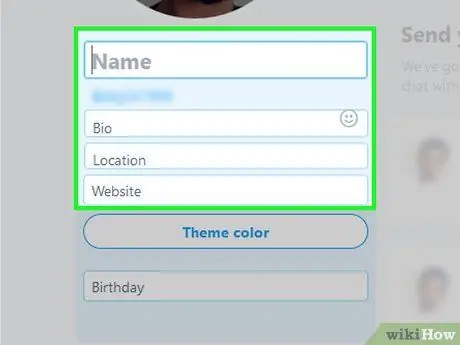
Hatua ya 10. Jaza maelezo ya wasifu
Unapoingia mwonekano wa "Hariri wasifu", unaweza kuongeza habari kwa kila uwanja wa maandishi kwenye upau ufuatao ikiwa unataka kuifanya wasifu kuwa maarufu zaidi au kamili:
- "Jina" - Andika jina kulingana na onyesho unalotaka. Kwa mfano, ikiwa uliunda akaunti na jina la kwanza na la mwisho, lakini unataka kuonyesha jina la kwanza tu, futa jina la mwisho lililoonyeshwa kwenye safu hii.
- "Bio" - Andika maelezo yako mwenyewe katika uwanja wa maandishi wa "Bio".
- "Mahali" - Ongeza jiji au eneo unaloishi.
- "Tovuti" - Ongeza kiunga kwenye wavuti ikiwa inapatikana.
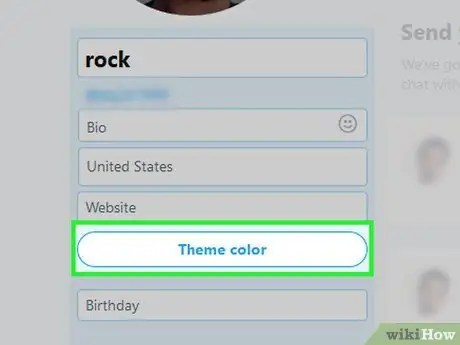
Hatua ya 11. Chagua rangi ya mandhari
Bonyeza chaguo Rangi ya mandhari ”Upande wa kushoto wa ukurasa, kisha chagua rangi unayotaka kutumia.
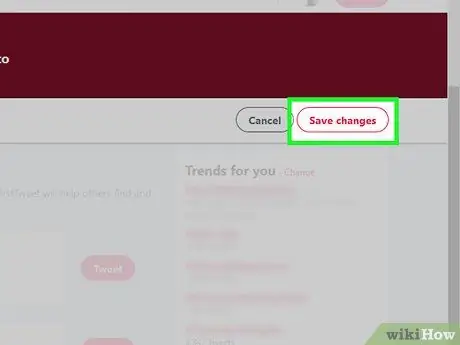
Hatua ya 12. Bonyeza Hifadhi mabadiliko
Iko upande wa kulia wa ukurasa. Baada ya hapo, mabadiliko kwenye wasifu yatahifadhiwa na utatoka kwenye mtazamo wa "Hariri wasifu".
Katika siku zijazo, unaweza kuhariri wasifu wako kwa kubofya " Hariri wasifu ”Juu ya ukurasa wa wasifu.
Sehemu ya 3 ya 7: Kufuatia Watumiaji
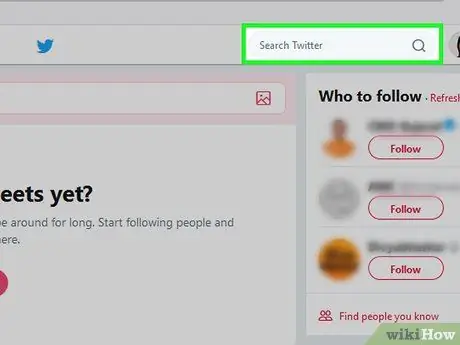
Hatua ya 1. Bonyeza sehemu ya maandishi ya "Tafuta Twitter"
Safu hii iko juu ya ukurasa wa Twitter.
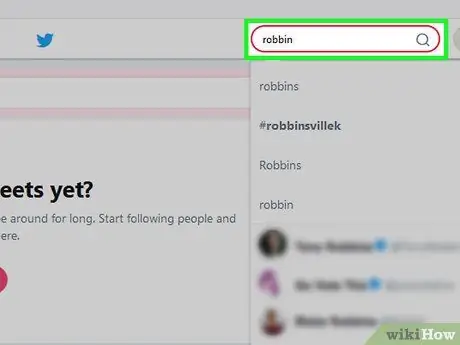
Hatua ya 2. Ingiza jina la mtu huyo (au jina la mtumiaji)
Andika jina (au jina la mtumiaji) la mtu unayetaka kuongeza kwenye orodha yako ifuatayo.
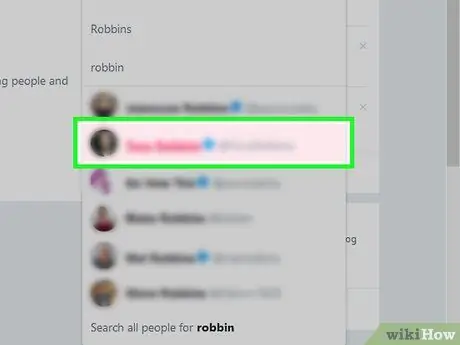
Hatua ya 3. Chagua mtumiaji
Bonyeza jina la mtumiaji unayetaka kuongeza / kufuata kwenye menyu kunjuzi. Baada ya hapo, utapelekwa kwenye ukurasa wa mtumiaji.
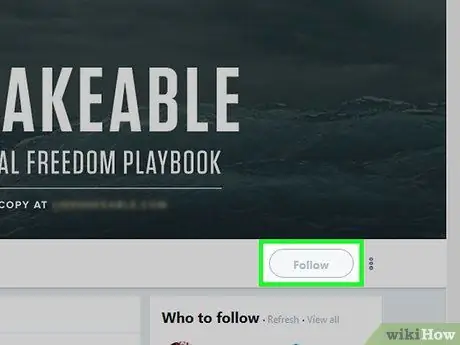
Hatua ya 4. Bonyeza kitufe cha Fuata
Iko kona ya juu kulia ya ukurasa.
Ikiwa wasifu wa mtumiaji unalindwa, bonyeza kitufe " Fuata ”Kutuma ombi la kufuatilia kwa mtumiaji husika.
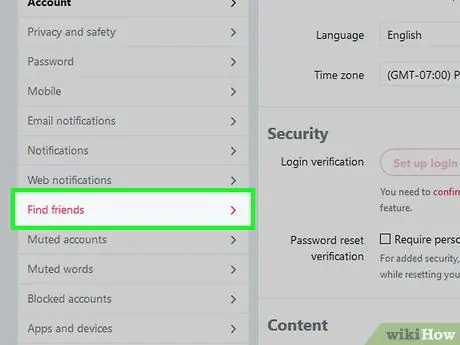
Hatua ya 5. Pata marafiki kupitia huduma maarufu za barua pepe
Unaweza kutafuta marafiki kutoka orodha ya mawasiliano ya akaunti za barua pepe zinazoungwa mkono kwa kufuata hatua hizi:
- Bonyeza mduara wa wasifu kwenye kona ya juu kulia ya ukurasa.
- Bonyeza " Mipangilio na faragha ”Katika menyu kunjuzi.
- Bonyeza " Kupata marafiki ”Upande wa kushoto wa ukurasa.
- Bonyeza " Pakia anwani ”Kando ya akaunti inayotakiwa.
- Ingia kwenye akaunti, kisha ufuate maagizo kwenye skrini ili kuagiza orodha ya mawasiliano.
Sehemu ya 4 kati ya 7: Kutweet
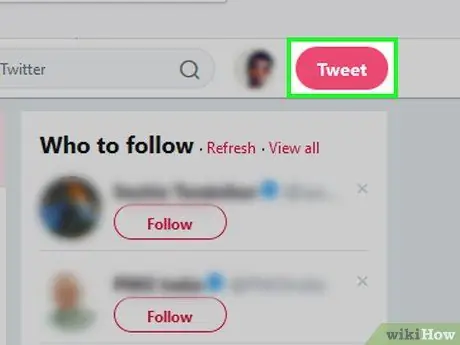
Hatua ya 1. Bonyeza Tweets
Iko kona ya juu kulia ya ukurasa. Baada ya hapo, safu "Tweet" itaonyeshwa.
Mradi hauko kwenye kichupo " Ujumbe ”, Kitufe hiki kitakuwa kwenye kona ya juu kulia ya ukurasa wa Twitter.
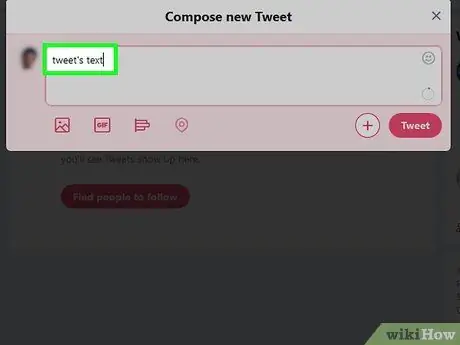
Hatua ya 2. Ingiza maandishi ya tweet
Andika chochote unachotaka kupakia kama tweet kwenye uwanja wa maandishi kwenye dirisha la "Tweet".
Unaweza kuchapa maandishi na idadi kubwa ya herufi 280 kwenye uwanja wa maandishi. Kikomo cha tabia hii ni pamoja na nafasi
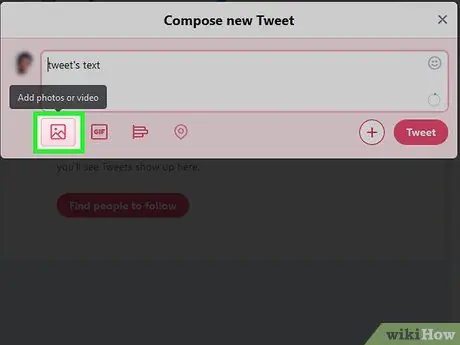
Hatua ya 3. Ongeza picha kwenye tweet
Ikiwa unataka kuongeza picha kwenye tweet yako, fuata hatua hizi:
- Bonyeza ikoni ya "Picha" ambayo inaonekana kama mlima.
- Chagua picha au video kutoka kwa kompyuta.
- Bonyeza " Fungua ”.
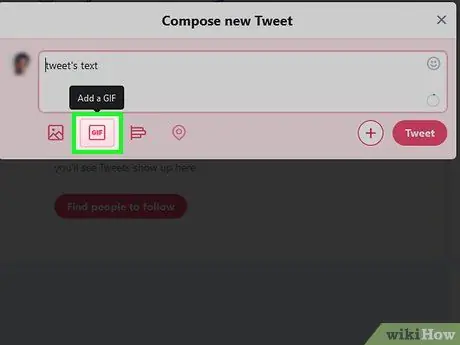
Hatua ya 4. Kamilisha tweet yako na-g.webp" />
Ikiwa unataka kutumia picha za uhuishaji badala ya picha za kawaida kutoka kwa kompyuta yako, fuata hatua hizi:
- Bonyeza kitufe " GIF ”Chini ya uwanja wa maandishi wa tweet.
- Chagua kitengo cha-g.webp" />
- Bonyeza animated-g.webp" />
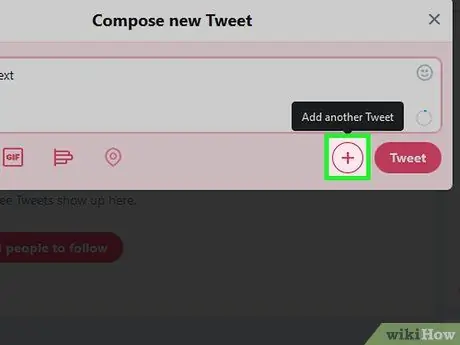
Hatua ya 5. Ongeza tweet nyingine kwenye tweet ya sasa ili kuunda uzi (uzi)
Ikiwa unataka kuunda uzi wa tweet, bonyeza + ”Chini ya dirisha na ingiza maandishi ya tweet ya pili.
Unaweza kurudia mchakato huu kwa kila tweet ya ziada

Hatua ya 6. Bonyeza Tweets
Iko kwenye kona ya chini kulia ya dirisha. Tweet hiyo itapakiwa kwenye ukurasa wa wasifu.
Ikiwa unataka kupakia uzi wote wa tweet, bonyeza " Tweet yote ”.
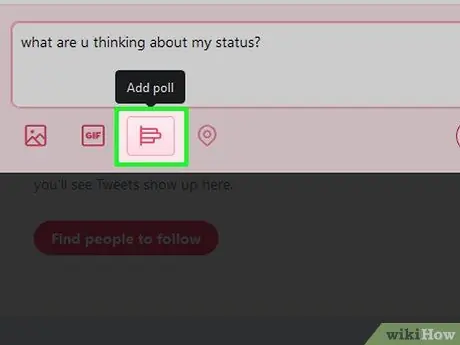
Hatua ya 7. Pakia kura
Kipengele au huduma ya Twitter ambayo haitumiwi sana ni huduma ya kupiga kura au "Kura ya maoni". Kipengele hiki kinakuruhusu kupakia kura ambayo wafuasi wanaweza kujaza / kufuata:
- Bonyeza " Tweet ”, Kisha weka swali kwenye uwanja kuu wa maandishi ya dirisha la tweet.
- Bonyeza ikoni ya "Kura ya Kura" ambayo inaonekana kama grafu ya mwambaa.
- Ongeza chaguzi za kupiga kura kwenye safu wima ya "Chaguo 1" na "Chaguo 2". Unaweza kuongeza chaguzi zaidi kwa kubofya " Ongeza chaguo ”.
- Weka kikomo cha muda kwa kubofya “ Siku 1 ”Na kutaja siku, masaa, na dakika (unaweza kuweka kikomo cha upigaji kura hadi siku 7).
- Bonyeza " Tweet ”.
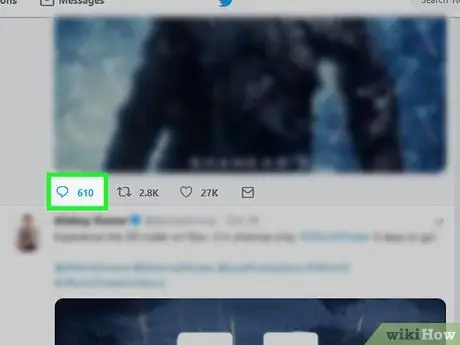
Hatua ya 8. Jibu tweet
Ikiwa unataka kujibu tweet ya rafiki, unaweza kufanya hivyo kutoka kwenye ukurasa kuu wa Twitter:
- Bonyeza kichupo " Nyumbani " kama ni lazima.
- Nenda kwenye tweet unayotaka kujibu au kujibu.
- Bonyeza ikoni ya Bubble ya hotuba chini ya tweet.
- Andika jibu. Unaweza pia kuongeza picha,-g.webp" />
- Bonyeza " jibu ”.
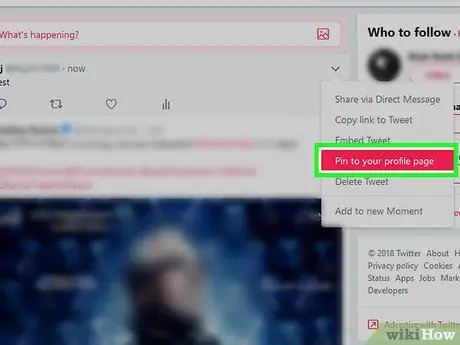
Hatua ya 9. Bandika tweet juu ya wasifu
Unaweza kubandika tweet kwenye wasifu wako ili kuiweka juu ya ukurasa hadi uamue kubandika nyingine:
- Nenda kwenye ukurasa wako wa wasifu na utembelee tweet unayotaka kubandika (lazima tweet iandikwe wewe mwenyewe, sio tweet ya mtu mwingine ambayo unapakia tena au kurudia).
- Bonyeza
kona ya juu kulia ya tweet.
- Bonyeza " Bandika kwenye ukurasa wako wa wasifu ”Katika menyu kunjuzi.
- Bonyeza " Bandika wakati unachochewa.
Sehemu ya 5 ya 7: Kupakia tena Machapisho ya Watu wengine (Retweet)
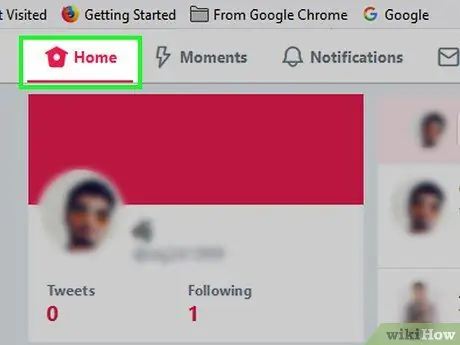
Hatua ya 1. Nenda kwenye ukurasa wa malisho ya habari ("malisho ya nyumbani")
Bonyeza kichupo Nyumbani ”Katika kona ya juu kushoto ya ukurasa wa Twitter.
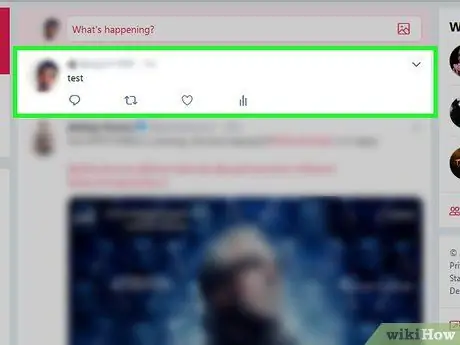
Hatua ya 2. Pata chapisho au tweet unayotaka kupakia tena
Vinjari chakula cha habari mpaka utapata tweet unayotaka kuongeza kwenye wasifu wako.
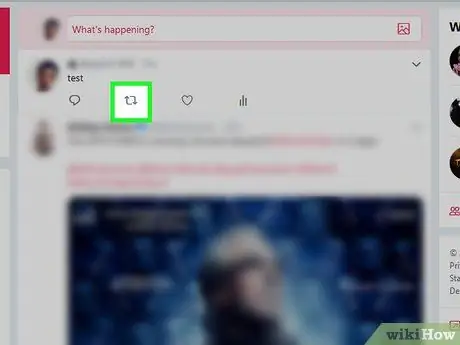
Hatua ya 3. Bonyeza ikoni ya "Retweet"
Ikoni hii inaonekana kama mstatili ulioundwa na mishale miwili na iko chini ya tweet. Mara baada ya kubofya, menyu ya ibukizi itaonekana.
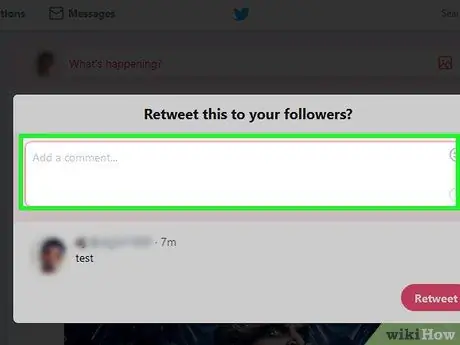
Hatua ya 4. Ongeza maoni ikiwa unataka
Ikiwa unataka kuongeza maoni kwenye tweet mwenyewe, bonyeza kitufe cha "Ongeza maoni…" chini ya tweet, kisha andika maoni kabla ya kuendelea.
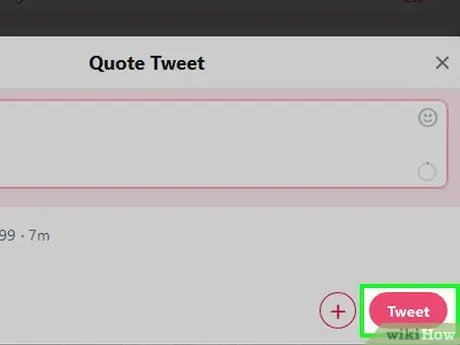
Hatua ya 5. Bonyeza Retweet
Ni chini ya tweet ya asili kwenye menyu ya pop-up. Baada ya hapo, tweet itapakiwa kwenye ukurasa wako wa wasifu.
Sehemu ya 6 ya 7: Kutuma Ujumbe
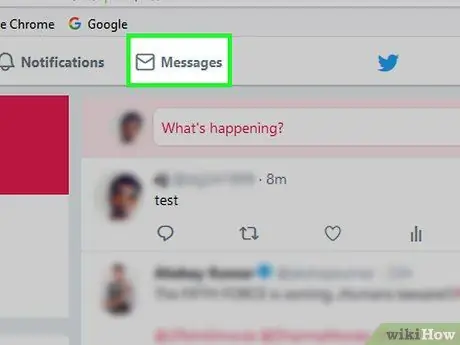
Hatua ya 1. Bonyeza Ujumbe
Kichupo hiki kiko juu ya ukurasa. Baada ya hapo, kidirisha cha kidukizo cha "Ujumbe" kitafunguliwa.
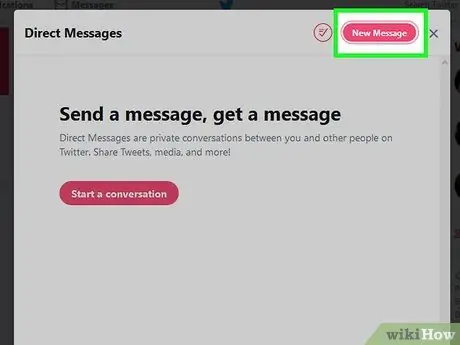
Hatua ya 2. Bonyeza Ujumbe Mpya
Iko katika kona ya juu kulia ya dirisha ibukizi.
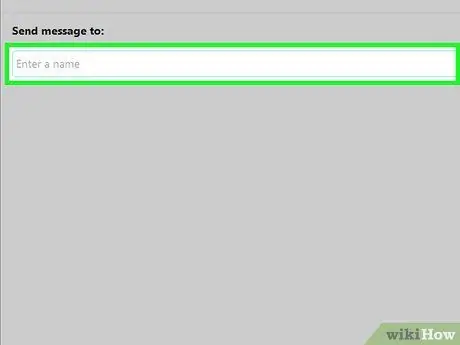
Hatua ya 3. Chagua wafuasi
Bonyeza jina la mfuasi ambaye unataka kutuma ujumbe. Unaweza pia kuandika jina la mfuasi kwenye uwanja wa maandishi ikiwa hautaona mfuasi kwenye orodha iliyopo.
- Unaweza kuchagua mfuasi zaidi ya mmoja, lakini unahitaji kuchagua angalau mtumiaji mmoja.
- Kumbuka kwamba wakati unaweza kuchagua watumiaji ambao hawakufuati, ujumbe utakaotuma utawekwa kwenye folda ya ujumbe wa "Aliyoombwa" ya mtumiaji huyo, na sio folda kuu ya kikasha.
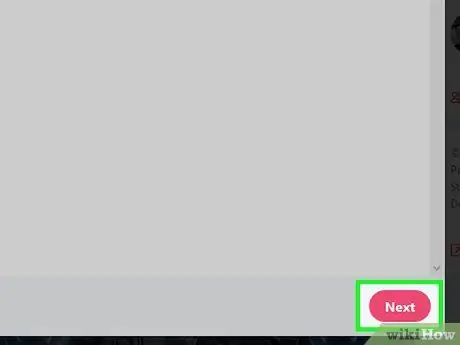
Hatua ya 4. Bonyeza Ijayo
Iko kwenye kona ya chini kulia ya dirisha.
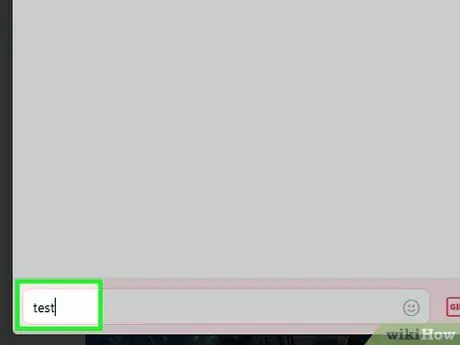
Hatua ya 5. Ingiza ujumbe
Andika ujumbe wako kwenye uwanja wa maandishi chini ya dirisha.
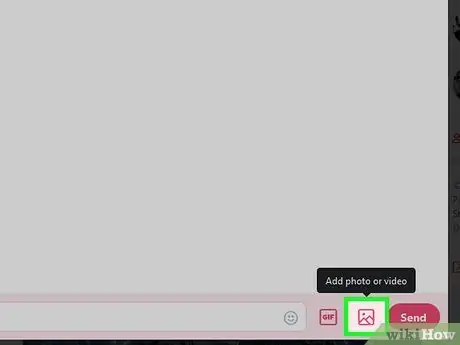
Hatua ya 6. Ongeza picha au animated-g.webp" />
Kama ilivyo na tweets, unaweza pia kuongeza picha au-g.webp
- Picha - Bonyeza ikoni ya "Picha" ambayo inaonekana kama mlima, chagua picha au video kutoka kwa kompyuta yako, na ubonyeze " Fungua ”.
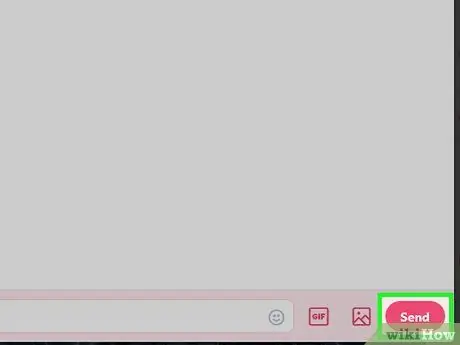
Hatua ya 7. Bonyeza Tuma
Kitufe hiki kiko kulia kwa ujumbe. Mara baada ya kubofya, ujumbe utatumwa kwa mpokeaji.
Alama ya kijivu chini ya ujumbe inaonyesha kwamba ujumbe umetumwa. Alama ya kuangalia hudhurungi inaonyesha kuwa ujumbe umetazamwa au umesomwa
Sehemu ya 7 ya 7: Kutumia Twitter kwenye rununu
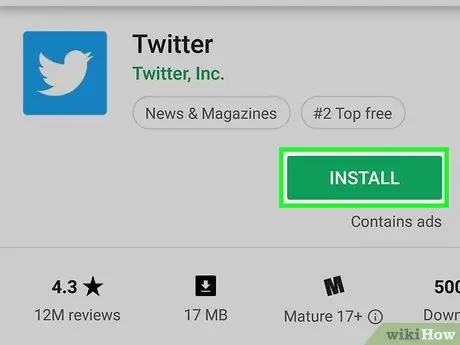
Hatua ya 1. Pakua programu ya Twitter
Unaweza kupakua programu ya bure ya Twitter kwa vifaa vya iPhone na Android:
- iPhone - Fungua
Duka la App, gusa " Tafuta ", Gusa uwanja wa utaftaji, andika twitter, gusa" Tafuta, chagua kitufe " PATA ”Kulia kwa ikoni ya programu ya Twitter, na weka kitambulisho chako cha Apple au nenosiri la Kitambulisho cha Kugusa unapoombwa.
- Android - Fungua
Duka la Google Play, gusa baa ya utafutaji, andika twitter, gusa “ Twitter ”Katika matokeo ya utaftaji, na gusa“ Sakinisha ”.
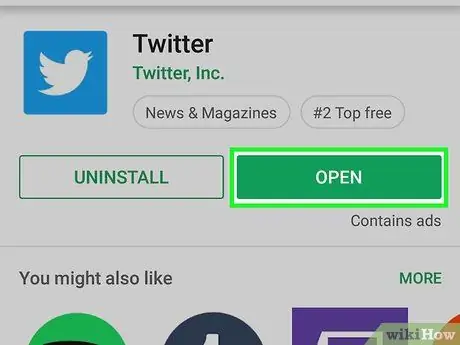
Hatua ya 2. Fungua Twitter
Gusa kitufe FUNGUA ”Katika Duka la App au Duka la Google Play Store, au gonga ikoni ya programu ya Twitter yenye rangi ya samawati na nyeupe.
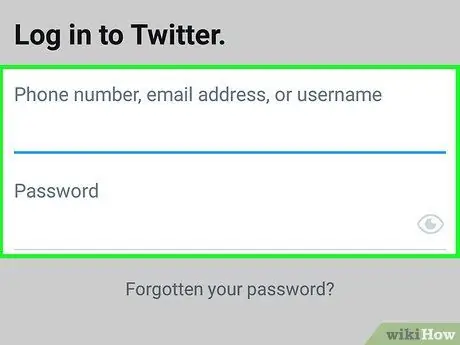
Hatua ya 3. Ingia kwenye akaunti yako ya Twitter
Mara baada ya programu kufunguliwa, gusa “ Weka sahihi ”Na uweke anwani ya barua pepe na nywila.
Ikiwa bado hauna akaunti ya Twitter, tengeneza moja na uiweke kabla ya kutumia Twitter kwenye kifaa cha rununu
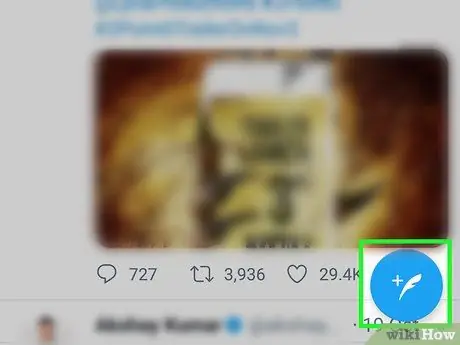
Hatua ya 4. Unda tweet
Gonga ikoni ya "Tweet" ambayo inaonekana kama mseto kwenye sanduku, kwenye kona ya juu kulia ya skrini (iPhone) au kona ya chini kulia ya skrini (Android), kisha andika yaliyomo kwenye tweet na ubonyeze " Tweet ”Katika kona ya juu kulia ya skrini.
- Kama ilivyo na toleo la eneo-kazi la Twitter, unaweza kuongeza picha,-g.webp" />
- Ili kujibu tweet, fungua tweet inayohusika, gusa ikoni ya kiputo cha hotuba chini ya tweet, weka ujumbe wa kujibu, na ubonyeze “ jibu ”.
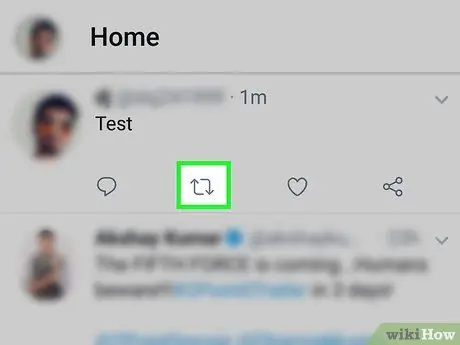
Hatua ya 5. Pakia tena au tuma tena yaliyomo
Unaweza kupakia tena tweets zisizo salama kwa kwenda kwenye tweet inayofaa kwenye ukurasa wa malisho " Nyumbani ", Chaguo la kugusa" Kurudiwa nyuma ”Na aikoni ya mstatili, na uchague moja ya chaguzi zifuatazo:
- ” Kurudiwa nyuma ”- Gusa chaguo hili ili upakie tena tweet mara moja.
- ” Retweet na maoni "- Chapa maoni kwenye uwanja wa maandishi, kisha gusa" kitufe Kurudiwa nyuma ”.
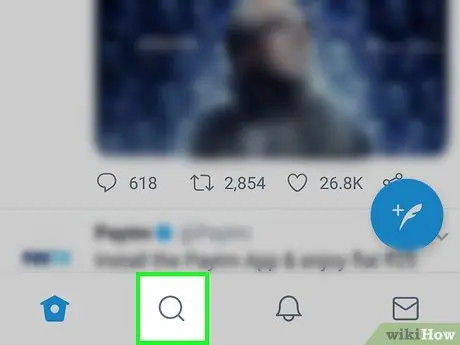
Hatua ya 6. Tafuta watumiaji wa Twitter
Ikiwa unataka kutafuta mtumiaji maalum, gusa ikoni ya "Tafuta"
chini ya skrini, gusa upau wa utaftaji juu ya skrini, na andika jina la mtumiaji unayetaka kumtazama. Unaweza kugusa jina la mtumiaji katika orodha ya matokeo ya utaftaji ili kufungua wasifu wao.
Ikiwa unataka kumfuata mtumiaji husika, gusa " Fuata ”Katika kona ya juu kulia ya ukurasa wa wasifu wao.
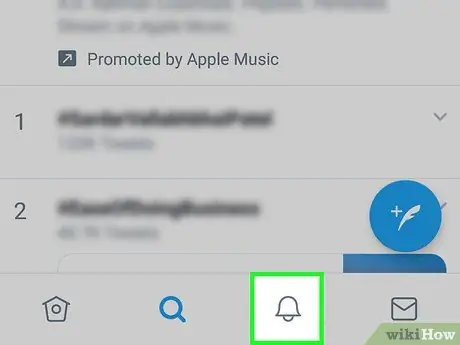
Hatua ya 7. Angalia arifa
Gusa ikoni ya "Arifa" iliyo umbo kama kengele chini ya skrini. Baada ya hapo, arifa zote za Twitter (kwa mfano maoni, ujumbe, kupenda hivi karibuni kutoka kwa wafuasi, nk) zitaonyeshwa.
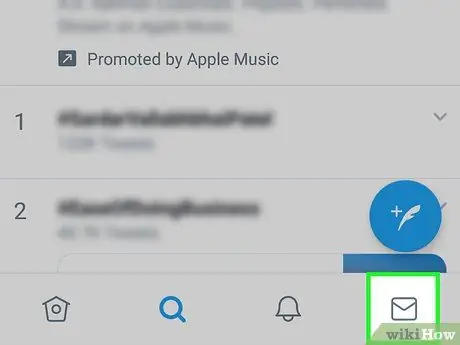
Hatua ya 8. Tuma ujumbe
Unaweza kutuma ujumbe kutoka kwa programu ya rununu ya Twitter na hatua hizi:
- Gusa ikoni " Ujumbe ”Ambayo inaonekana kama bahasha ya kutuma barua kwenye kona ya chini kulia ya skrini.
- Gonga ikoni ya "Ujumbe Mpya" kwenye kona ya juu kulia ya skrini (iPhone) au kona ya chini kulia ya skrini (Android).
- Chagua mpokeaji wa ujumbe.
- Gusa sehemu ya maandishi ya "Anza ujumbe".
- Ingiza ujumbe na uhakikishe unaongeza picha au animated-g.webp" />
-
Gusa ikoni ya "Tuma"
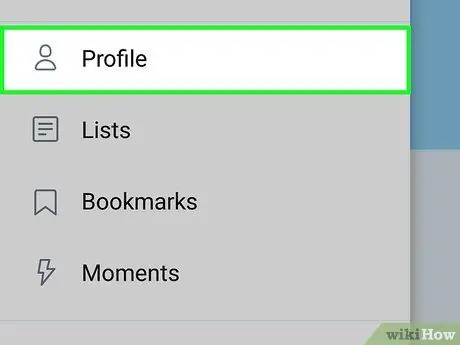
Hatua ya 9. Nenda kwenye wasifu wako
Gonga picha ya wasifu juu ya skrini, kisha uchague Profaili ”Kutoka menyu kunjuzi kwenda kwenye ukurasa wako wa wasifu.
Unaweza kuhariri wasifu wako kwa kugusa chaguo " Hariri wasifu ”Na uchague kipengele / habari unayotaka kubadilisha (mfano picha ya wasifu).
Vidokezo
- Unaweza kuzima arifa za Twitter ikiwa hautaki kuona arifa kutoka kwa Twitter, kwenye majukwaa ya desktop na ya rununu.
- Ikiwa unataka kudhibiti ni nani anayeweza kukufuata na kuzuia wafuasi kupakia tena au "kunukuu" tweets zako, funga wasifu wako kwa kwenda kwenye " Mipangilio na faragha ", bofya" Faragha na usalama ”, Na akapiga alama kwenye sanduku la" Linda Tweets zako ".
- Kupakia maudhui ya kuona (kwa mfano picha na video) kuna uwezekano mkubwa wa kuvutia na kujenga ushirika na watumiaji wengine kuliko tu maandishi ya maandishi.
Onyo
- Unaweza kushikiliwa katika "jela la Twitter" kwa masaa kadhaa ikiwa utatumikia kwa kupindukia (km zaidi ya tweets 100 kwa saa moja, au zaidi ya tweets 1,000 kwa siku moja). Unapokuwa gerezani, unaweza kufikia wasifu wako, lakini huwezi kupakia tweets zozote.
- Kama ilivyo na mtandao mwingine wowote wa kijamii, kuwa mwangalifu juu ya habari unayoshiriki na wengine.






